
Version script SL en cours : 1.0
| Accueil | Fonctionnement | Notice | Bugs |
Préambule
Avant de pouvoir importer des mesh, vérifiez que vous avez bien l'autorisation auprès de Linden Lab en remplissant leur formulaire.
Sans cette autorisation, Linden Lab vous interdira l'importation de mesh dans SL.
Consultez la page https://secondlife.com/my/account/ip/index.php?lang=en-US
Le build en prim
MeshConvert permet de convertir tout objet en mesh avec les caractéristiques suivantes :
- vous devez posséder le build en full perm
- les textures en full doivent être full perm également
- Objet lié : maximum 255 prims
- pas de sculpties en linkset : ils ne sont pas pris en charge
- 8 textures/couleurs maximum : les couleurs différentes sont considérées comme des faces texturables indépendantes et donc comme une texture.
les formes prise en charge
MeshConvert prend en compte toutes les formes prims, seuls les sculpties ne sont pas gérés
| Formes | Géré | Attributs |
|---|---|---|
| Cube | Oui | Attributs : Taille, Rotation, Position, Découpe du tracé, Inclinaison, Biseautage, Tranche creux : Carré, Cercle, Triangle Texturage : Répétitions, Rotations, Décalage X Y, Flip X/Y |
| Cylindre | Oui | Attributs : Taille, Rotation, Position, Découpe du tracé, Inclinaison, Biseautage, Tranche creux : Cercle, Carre, triangle Texturage : Répétitions, Rotations, Décalage X Y, Flipx/y |
| Prims | Oui | Attributs : Taille, Rotation, Position, Decoupe du tracé, Inclinaison, Biseautage, Tranche creux : Triangle Texturage : Répétitions, Rotations, Décalage X Y, Flipx/y |
| Sphère | Oui | Attributs : Taille, Rotation, Position, Découpe du tracé, Inclinaison, creux : rond Gestion du creu Texturage : Répétitions, Rotations, Décalage X Y, Flipx/y |
| Tube | Oui | Attributs : Taille, Rotation, Position,Découpe du tracé, Découpe du profil, taille du trou, creux : carré Texturage : Répétitions, Rotations, Décalage X Y, Flipx/y |
| Torus | Oui | Attributs : Taille, Rotation, Position,Découpe du tracé, Découpe du profil, taille du trou, creux : rond |
| Anneau | Oui | Attributs : Taille, Rotation, Position,Découpe du tracé, Découpe du profil, taille du trou, |
| Sculptie | Jamais | Ne sera pas géré, en effet si le builder est le créateur du sculptie, il peut donc le transformer en mesh directement depuis blender ou autre. S'il n'est pas le créateur, les droits d'auteur ne seront pas respectés en exportant le sculptie. |
l'hovertext
Hovertext pour "Texte flottant"
L'hovertext vous informe des réglages de Meshconvert et des caractéristiques de votre build.
En fonction de certains évènements, la couleur du texte change :
- Rouge : Aucune conversion n'est possible il faut vérifier que le build ne dépasse pas les 8 textures ou qu'il possède bien au moins 1 texture à gérer
- Bleu : Le script est en cours de fonctionnement. le compteur vous indique son évolution
- Vert : Le script pourra convertir le build en mesh, tout est conforme
L'hovertext indique aussi :
- le nombre de prims composant votre objet,
- le nombre de textures qu'il générera
- le mode de qualité en cours : basse, normale, haute
- si le mode smooth est actif ou non
Les rotations
MeshConvert respecte les rotations de tous les prims. Il a donc besoin d'une référence de base de la prim root qui elle, doit être à ZERO rotation.
Si votre build n'est pas à ZERO rotation, MeshConvert placera votre objet à zéro lorsqu'il se lancera et replacera votre objet dans la position initiale en fin de travail
Le texturage
Les mesh sur SL ne peuvent pas posséder plus de 8 textures ;il est donc nécessaire de prévoir des textures comportant plusieurs textures que vous ajusterez sur vos faces.
La texture « bois » sans couleur n'est pas comptée comme une texture, mais comme une face invisible. Cela est utile lorsque vous désirez économiser des polygones non nécessaires à vos builds.
Une face colorée est considérée comme une texture à part entière, soit une face dans votre mesh, même si la texture choisie est identique sur plusieurs faces, les couleurs différentes seront des faces texturables sur le mesh.
Pour mieux comprendre, regardez la vidéo ci-dessous
Qualité
MeshConvert permet de choisir une mode de qualité du mesh. Cela intervient uniquement sur les formes arrondies car particulièrement consommatrices en polygones.
Lorsque vous importez un mesh, le coût d'import et le land impact dépendent essentiellement du nombre de polygones du mesh. Par exemple, une sphère nécessite 288 polygones pour obtenir une forme bien ronde.
Sur de petits builds, avoir une sphère avec 288 polygones n'apporte rien en termes de visuel et de qualité, 128 polygones suffisent. Cela peut représenter un land impact 2 fois plus faible.
A l'inverse, sur vos grands buids, les sphères ou cylindres sont fortement « découpés » visuellement ; en sélectionnant la qualité haute, vous augmenterez le nombre de polygones et donc la qualité du rendu.
Pour choisir le mode, cliquer sur l’objet et sélectionnez l'un des 3 modes proposés :
- BASSE : 128 polygones (pour une sphère)
- NORMALE : 288 polygones (mode SL par défaut)
- HAUTE : 512 polygones (pour une sphère)
| Basse | Normale | Haute |
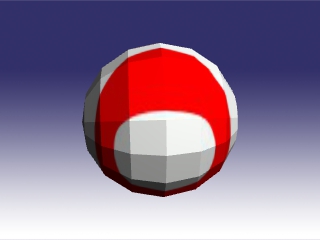 |
 |
 |
Le mode Smooth est actuellement désactivé.
En effet, cela nécessite une forte utilisation des calculs sur le serveur, une procédure de calcul plus rapide est en cours de réalisation, le mode sera actif dès l'installation de celle-ci.
Dimensions
Le mesh généré par MeshConvert est de même dimension que votre build.
Pour l'importation dans SL, ne dépassez donc pas les 64 mètres et un minimum de 0,1 millimètre.
Les mises a jour
Les mises à jour sont effectuées directement sur le serveur MeshConvert et donc ces mises à jours sont opérationnelles dés l'utilisation de MeshConvert.
Pensez à vérifier régulièrement la liste des bugs et les informations pour connaître les dernières implantations et améliorations.
Toutefois, il est possible que nous devions apporter une mise à jour au script SL ; celui-ci vous en informera lors de son utilisation en fournissant un SLURL pour récupérer l'update.
Afin d'être informé en priorité, demandez à joindre le groupe ***NETSCRIPT
Les bugs
Comme tout programme, celui-ci peut aussi comporter des bugs.
Il est consulter la liste des bugs sur la page BUGS ou de les remonter.
Si toutefois vous constatez un bug non encore identifié sur la page BUGS, merci de remonter l'information auprès de Netpat Igaly dans une notecard en précisant bien la nature du bug, la façon dont vous l'avez découvert afin que nous puissions le reproduire et ainsi le corriger.
Si vous avez la possibilité de nous transférer l'objet cause du bug (en full perm) ce serait un plus ; nous nous engageons à ne pas transférer cet objet durant les tests et à le détruire immédiatement après la correction du bug qu’il générait.
MeshConvert étant en mode service, la correction des bugs seras effectuée à distance sans intervenir dans votre script et vous serez informé dans le groupe NETSCRIPT ou sur la page des bugs référencés/corrigés
Toutefois, il est possible que le script doive être modifié par une nouvelle version. Celle-ci vous sera envoyée automatiquement, l'ancienne version ne sera plus utilisable.
Réalisation 2014 - Contact InWorld : Netpat Igaly